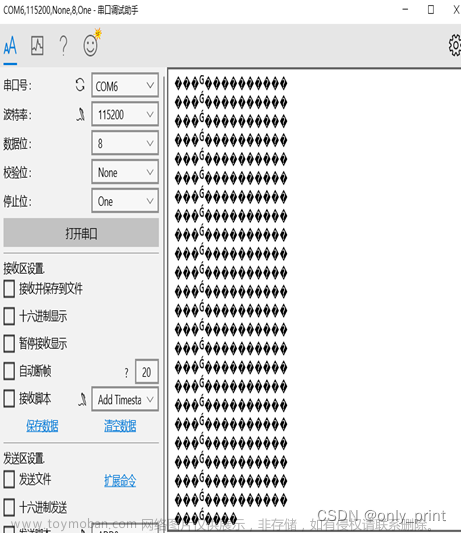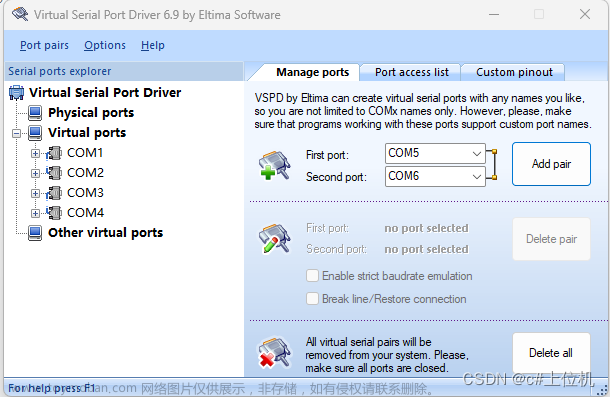Ubuntu下使用CuteCom进行串口调试使用指南
串口通信是计算机与其他设备进行数据交换的一种非常基本和传统的方式。在Linux系统,尤其是Ubuntu中,有多种工具可以用来进行串口调试,而CuteCom是其中一个用户友好且功能强大的图形界面应用程序。
什么是CuteCom?
CuteCom是一个跨平台的串口终端程序,它提供了一个简洁直观的图形用户界面,允许用户通过串口接口发送和接收数据。CuteCom通常被用于调试硬件设备,如微控制器和模块,或者用于与需要通过串口通信的任何设备进行交互。
主要特点
- 图形用户界面:相比命令行工具如minicom,CuteCom为用户提供了更加友好的操作界面。
- 易用性:提供简单的设置选项,便于配置波特率、数据位、停止位和奇偶校验等参数。
- 功能丰富:支持XON/XOFF流控以及硬件流控,支持十六进制显示和发送,还有文件传输功能。
安装CuteCom
在Ubuntu上安装CuteCom可以通过几种方法实现。以下是一些常见的安装方式:
使用APT包管理器
打开终端并输入以下命令:
sudo apt-get update
sudo apt-get install cutecom

这会从Ubuntu的软件仓库中下载并安装CuteCom。
从源码编译安装
如果想要获取最新版本的CuteCom或者需要对程序进行定制,可以选择从源码编译安装。首先需要安装必要的依赖:
sudo apt-get install build-essential qt5-default libqt5serialport5-dev
随后从官方网站或GitHub仓库克隆源代码,然后编译安装:
git clone https://github.com/neundorf/CuteCom.git
cd CuteCom
mkdir build && cd build
qmake ..
make
sudo make install
配置串口
在开始使用CuteCom之前,需要确定要连接的串口设备。使用dmesg命令或查看/dev/目录可以帮助识别串口设备文件:
dmesg | grep tty
输出中含有ttyUSB或ttyS字样的设备通常是串口设备。例如,/dev/ttyUSB0可能是USB转串口适配器的设备文件。

直接从cutecom界面也能看到能使用的串口设备,貌似比直接用dmesg | grep tty命令的结果更准确:

CuteCom界面解析(启动cutecom)
如果在ubuntu桌面用普通用户打开cutecom,有的设备可能缺少访问权限,可以切换到root用户打开,也可以用sudo:
sudo cutecom
启动后界面如下:

启动CuteCom后,将看到其主窗口分为几个区域:
- 菜单栏:提供了程序的主要功能选项,如设置、清除屏幕等。
- 工具栏:快速访问一些常用功能,如打开关闭串口、配置串口等。
- 串口配置:在这里可以设置串口参数,包括设备、波特率、数据位等。
- 接收窗口:显示从串口接收到的数据。
- 发送窗口:用于输入要发送的数据。
使用CuteCom进行数据发送和接收
配置串口参数
在“串口配置”区域,选择正确的设备文件(例如/dev/ttyTHS0),设置波特率和其他参数,以匹配你的设备配置。完成设置后,点击“打开设备”激活串口。

数据接收
一旦串口打开,CuteCom就会监听该串口,并在接收窗口实时显示接收到的数据。这里可以选择是否以ASCII码或十六进制格式显示数据。

数据发送
在发送窗口中输入要发送的数据(需要选择数据格式),然后用键盘敲击Enter键发送。也可以通过“发送文件”功能发送文件中的数据。

如果输入报文正确,返回报文将会显示在下方窗口。
高级功能和技巧
流控制
在高速数据传输或长距离通信中,流控制能够避免数据丢失。CuteCom支持软件流控制(XON/XOFF)和硬件流控制(RTS/CTS)。
命令行模式
尽管CuteCom是一个图形界面应用,但它也提供了命令行模式,允许在没有图形环境的情况下使用。使用cutecom -h查看可用的命令行选项。

似乎不是很详细😳
脚本和自动化
虽然CuteCom没有内置脚本支持,但可以通过编写外部脚本与CuteCom交互,实现自动化任务。例如,使用expect脚本语言来自动执行特定的串口通信序列。
故障排除
设备访问权限问题
在使用CuteCom的过程中可能会遇到权限问题或设备无法打开的情况。确保当前用户有权访问串口设备文件。通常,将用户添加到dialout组可以解决权限问题:
sudo usermod -a -G dialout $USER
重启电脑后,再次尝试使用CuteCom。文章来源:https://www.toymoban.com/news/detail-767578.html
总结
CuteCom是Ubuntu上一款强大的串口调试工具,它提供了直观的图形界面和丰富的功能,适合初学者和专业人士。通过本文的介绍和教程,读者应能够有效地安装和使用CuteCom进行日常的串口通信任务。无论是硬件开发、测试还是其他需要串口通信的场景,CuteCom都是一个值得考虑的工具选项。文章来源地址https://www.toymoban.com/news/detail-767578.html
到了这里,关于ubuntu cutecom串口调试工具使用方法(图形界面)的文章就介绍完了。如果您还想了解更多内容,请在右上角搜索TOY模板网以前的文章或继续浏览下面的相关文章,希望大家以后多多支持TOY模板网!